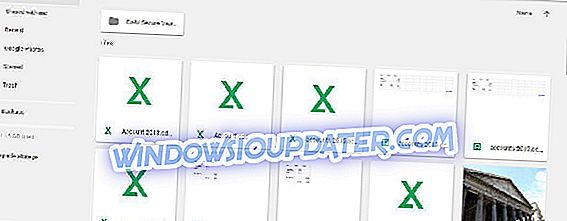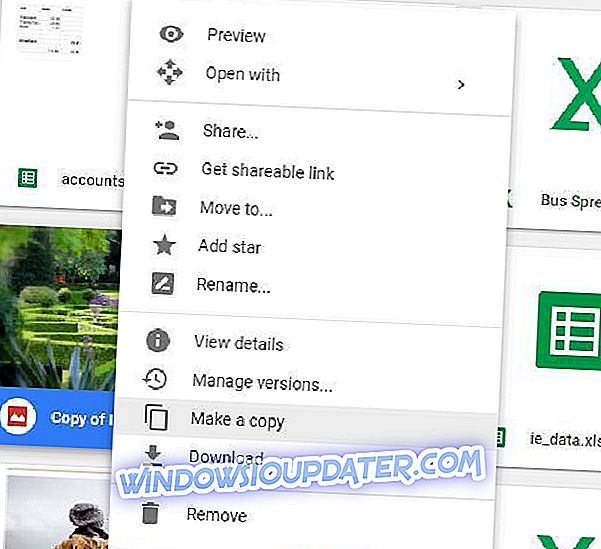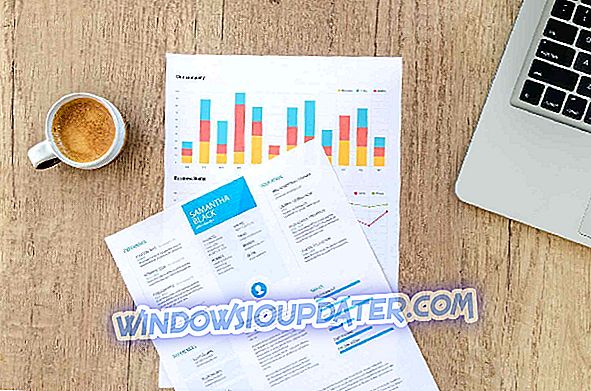Google 드라이브는 가장 널리 사용되는 클라우드 스토리지 서비스 중 하나입니다. 그럼에도 불구하고 Google 은 대역폭 제한을 사용하여 파일 공유에 몇 가지 제한을 설정합니다. 따라서 단기간에 공유 된 Google 드라이브 파일에 대한 다운로드가 많으면 다음 오류가 발생할 수 있습니다.
" 죄송합니다. 현재이 파일을 보거나 다운로드 할 수 없습니다. 최근에이 파일을 보거나 다운로드 한 사용자가 너무 많습니다. 나중에 파일에 다시 액세스하십시오. 액세스하려는 파일이 특히 크거나 많은 사람들과 공유하는 경우 파일을 보거나 다운로드하려면 최대 24 시간이 걸릴 수 있습니다. 24 시간이 지난 후에도 파일에 계속 액세스 할 수 없으면 도메인 관리자에게 문의하십시오. "
이런 일이 발생하는 데에는 여러 가지 이유가 있지만 일반적으로 작은 서버 측 버그이며 걱정할 필요가 없습니다. 물론, 이것은 당신이 상기 파일에 대한 모든 권한을 가지고 있음을 의미합니다.
Google 드라이브에서 '현재이 파일을 보거나 다운로드 할 수 없음'오류를 해결하는 방법
이 오류는 Google 드라이브 사용자가 공유 파일을 하루 정도 다운로드하는 것을 효과적으로 차단합니다. 며칠 동안 기다렸다가 다운로드 할 수 있지만 Google 드라이브의 대역폭 제한을 초과하는 파일을 다운로드 할 수있는 편리한 해결 방법이 있습니다. 다음은 작동 방식입니다.
- 먼저 Google 드라이브 계정에 로그인합니다.
- 다운로드 할 수없는 Google 드라이브 파일 링크를 엽니 다. 다운로드 단추를 클릭하면 "현재이 파일을 보거나 다운로드 할 수 없습니다. "라는 페이지로 리디렉션됩니다 . "
- URL의 UC 부분을 open로 바꾸어 페이지 URL을 편집하십시오. 그런 다음 //drive.google.com/ uc ? id = 대신 //drive.google.com/ open ? id =이됩니다.
- 이제 편집 된 URL을로드하십시오.
- 맨 위에 몇 개의 버튼이있는 새 페이지가 열립니다. 페이지 에서 드라이브에 추가 버튼을 클릭하십시오.
- GD 계정 페이지에서 내 드라이브 옵션을 클릭하십시오. 이제 공유 파일을 선택할 수 있습니다.
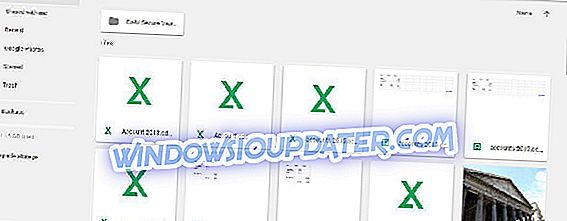
- 그런 다음 다운로드하지 않은 잠긴 파일을 마우스 오른쪽 단추로 클릭하고 복사하기 옵션을 선택해야합니다.
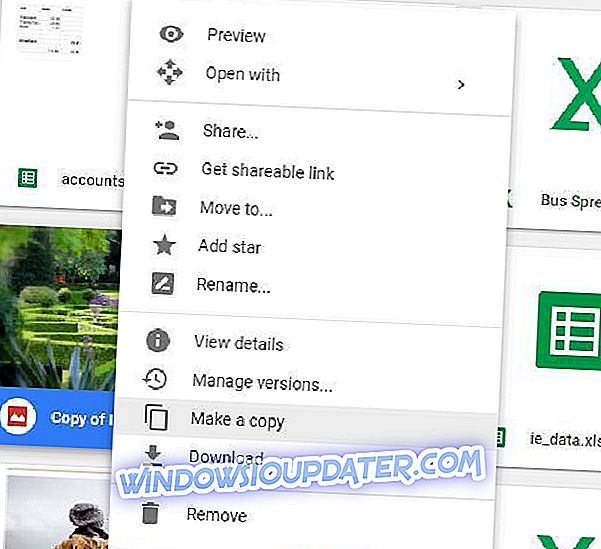
- 그런 다음 파일 복사를 마우스 오른쪽 단추로 클릭하고 상황에 맞는 메뉴에서 다운로드 를 선택할 수 있습니다.
그런 다음 파일을 열 수있는 폴더에 파일을 저장합니다. 이 간단한 트릭을 사용하면 Google 드라이브 할당량에 의해 차단 된 파일 형식을 다운로드 할 수 있습니다.